Добро пожаловать обратно! Вот что нового.
Видеоверсия этой страницы
Выделить все узлы, затронутые свойством CSS
Наведите указатель мыши на свойство CSS, которое влияет на блочную модель узла, например padding или margin , чтобы выделить все узлы, на которые влияет это объявление.

Рисунок 1. При наведении курсора на свойство margin выделяются поля всех узлов, затронутых этим объявлением.
Lighthouse v4 на панели аудита
Новые цели нажатия не имеют соответствующего размера. Аудит проверяет, что интерактивные элементы, такие как кнопки и ссылки, имеют соответствующий размер и находятся на достаточном расстоянии друг от друга на мобильных устройствах.
Категория PWA в отчете теперь использует систему оценки с помощью значков.

Рисунок 3. Новая система оценки значков для категории PWA
Просмотрщик двоичных сообщений WebSocket
Чтобы просмотреть содержимое двоичного сообщения WebSocket:
Откройте панель «Сеть» . Основы анализа сетевой активности см. в разделе «Проверка сетевой активности».

Рисунок 4. Панель «Сеть»
Нажмите WS , чтобы отфильтровать все ресурсы, которые не являются соединениями WebSocket.

Рисунок 5. После нажатия WS отображаются только соединения WebSockety.
Щелкните имя соединения WebSocket, чтобы просмотреть его.

Рисунок 6. Проверка соединения WebSocket
Откройте вкладку «Сообщения» .

Рисунок 7. Вкладка «Сообщения»
Щелкните одну из записей двоичного сообщения , чтобы просмотреть ее.

Рисунок 8. Проверка двоичного сообщения.
Используйте раскрывающееся меню в нижней части окна просмотра, чтобы преобразовать сообщение в кодировку Base64 или UTF-8. Нажмите «Копировать в буфер обмена». ![]() чтобы скопировать двоичное сообщение в буфер обмена.
чтобы скопировать двоичное сообщение в буфер обмена.

Рисунок 9. Просмотр двоичного сообщения в формате Base64
Сделать снимок экрана области в меню команд
Снимки области позволяют сделать снимок экрана части области просмотра. Эта функция существует уже давно, но процесс доступа к ней был довольно скрыт. Снимки области теперь доступны из меню команд.
Выберите DevTools, а затем нажмите Control + Shift + P или Command + Shift + P (Mac), чтобы открыть меню команд.

Рисунок 10. Меню команд
Начните вводить
area, выберите Сделать снимок экрана области , затем нажмите Enter .Перетащите указатель мыши на ту часть области просмотра, снимок экрана которой вы хотите сделать.

Рисунок 11. Выбор области просмотра для скриншота.
Фильтры Service Worker на панели «Сеть»
Введите is:service-worker-initiated или is:service-worker-intercepted в текстовое поле фильтра панели «Сеть», чтобы просмотреть запросы, которые были вызваны ( initiated ) или потенциально изменены ( intercepted ) работником службы.
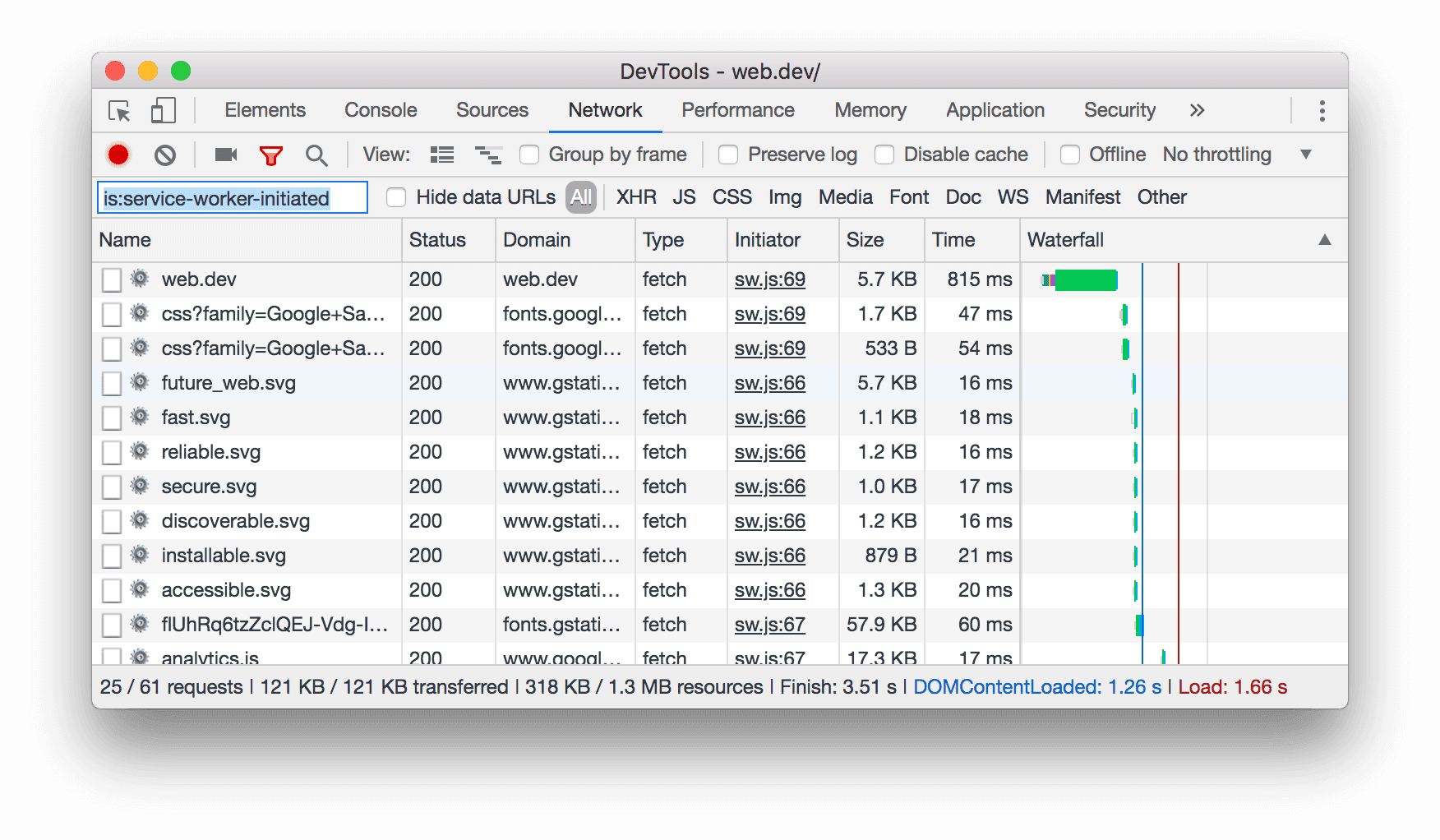
Рисунок 12. Фильтрация по is:service-worker-initiated
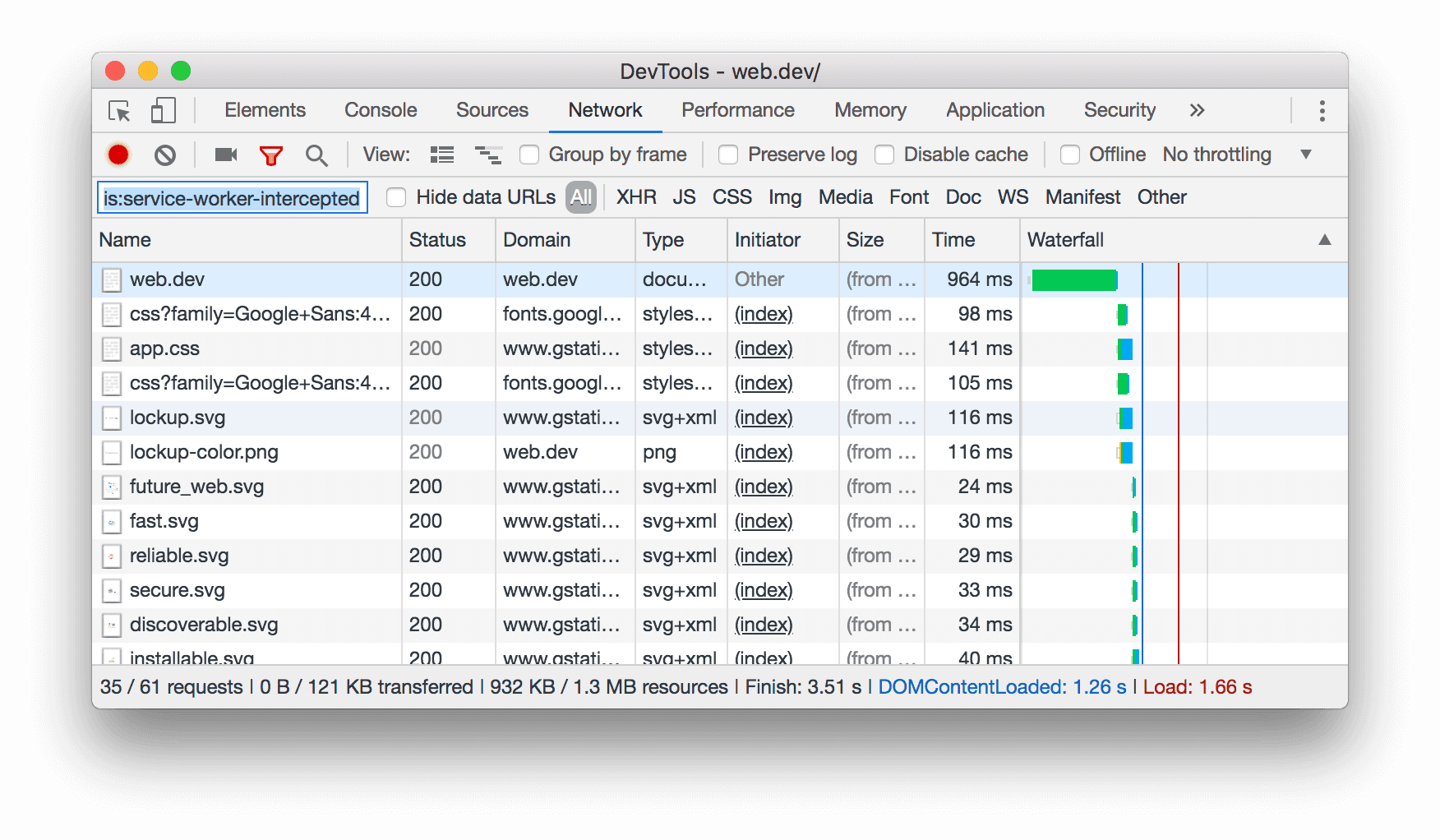
Рисунок 13. Фильтрация по is:service-worker-intercepted
Дополнительную информацию о фильтрации сетевых журналов см. в разделе Фильтрация ресурсов .
Обновления панели производительности
Записи выступлений теперь размечают длинные задачи и первую покраску.
Ознакомьтесь с разделом Сокращение нагрузки на основной поток, чтобы ознакомиться с примером использования панели «Производительность» для анализа производительности загрузки страницы.
Длительные задачи в записях выступлений
Записи выполнения теперь показывают длительные задачи .

Рисунок 14. Наведение курсора на длительную задачу в записи выступления
Первая краска в разделе «Время»
Раздел «Хронометраж» записи выступления теперь отмечает первую покраску.

Рисунок 15. Первая отрисовка в разделе «Время»
Новый учебник по DOM
Ознакомьтесь с разделом Начало работы с просмотром и изменением DOM, чтобы получить практическое представление о функциях, связанных с DOM.
Загрузите предварительные версии каналов
Рассмотрите возможность использования Chrome Canary , Dev или Beta в качестве браузера по умолчанию для разработки. Эти предварительные версии предоставят вам доступ к новейшим функциям DevTools, позволят тестировать передовые API веб-платформ и помогут вам находить проблемы на сайте раньше, чем это сделают ваши пользователи!
Свяжитесь с командой Chrome DevTools
Используйте следующие параметры для обсуждения новых функций, обновлений или чего-либо еще, связанного с DevTools.
- Отправляйте отзывы и предложения по функциям нам на crbug.com .
- Сообщить о проблеме с DevTools можно с помощью функции Дополнительные параметры > Справка > Сообщить о проблеме с DevTools в DevTools.
- Напишите твит в @ChromeDevTools .
- Оставляйте комментарии в видеороликах YouTube «Что нового в DevTools» или YouTube «Советы по DevTools» .
Что нового в DevTools
Список всего, что было рассмотрено в серии «Что нового в DevTools» .
- Обновления сервера DevTools MCP
- Улучшенный обмен трассировками
- Поддержка @starting-style
- Виджет редактора для отображения: кладка
- Маяк 13
- Предложения по коду от Gemini
- Улучшения для сервера DevTools MCP
- Более быстрый доступ к помощи ИИ
- Отладка полной трассировки производительности с помощью Gemini
- Изменить ориентацию ящика
- Программа разработчиков Google
- Разные моменты
- Chrome DevTools (MCP) для вашего ИИ-агента
- Отладка дерева сетевых зависимостей с помощью Gemini
- Экспортируйте свои чаты с Gemini
- Сохраненная конфигурация трека на панели «Производительность»
- Фильтрация сетевых запросов с защищенным IP-адресом
- Вкладка «Элементы» > «Макет» добавляет поддержку макета кладки
- Маяк 12.8.2
- Разные моменты
- Получите больше информации с помощью Gemini
- Эмулировать заголовок «Save-Data» в «Состояниях сети»
- Смотрите базовый статус в подсказке по свойству CSS
- Переопределение форм-факторов в клиентских подсказках пользовательского агента
- Маяк 12.8.0
- Разные моменты
- Более надежный и производительный Chrome DevTools
- Загрузите изображения в систему ИИ для стилизации
- Добавить заголовки запроса в таблицу в сети
- Ознакомьтесь с основными моментами Google I/O 2025
- Разные моменты
- Улучшения панели производительности
- Предварительно подключенные источники в представлении «Дерева сетевых зависимостей»
- Время ответа сервера и время перенаправления в отчете «Задержка запроса документа»
- Перенаправления в сводке сетевых запросов
- Уменьшение шума в характеристиках производительности
- Устаревшее «Отключить примеры JavaScript»
- Параметр точности геолокации в датчиках
- Улучшения панели элементов
- Упрощенная отладка сложных значений CSS
- Поддержка @function в Элементах > Стили
- Улучшения сетевой панели
- фильтр has-request-header
- Прямые сокеты в изолированных веб-приложениях
- Разные моменты
- Доступность
- Google I/O 2025
- Измените и сохраните изменения CSS в вашем рабочем пространстве с помощью Gemini
- Подключите папку рабочего пространства и сохраните изменения в исходных файлах.
- Спросите Gemini о показателях эффективности
- Аннотируйте результаты производительности с помощью Gemini
- Добавляйте скриншоты в свои чаты с Gemini
- Новые данные на панели «Производительность»
- Дублированный JavaScript
- Устаревший JavaScript
- Спекуляции теперь поддерживают теги правил
- Маяк 12.6.0
- Разные моменты
- Доступность
- Улучшения панели производительности
- Новые данные о производительности
- Нажмите, чтобы выделить
- Тайминги сервера в сводке сетевых запросов
- Фильтрация файлов cookie в разделе «Конфиденциальность и безопасность»
- Размеры в килобайтах в таблицах на панелях
- Автозаполнение поддерживает corner-shape и corner-*-shape в Элементах > Стили
- Экспериментальная часть: выявление проблем с элементами и атрибутами в DOM
- Маяк 12.5.0
- Разные моменты
- Улучшения панели производительности
- Ссылки на источники и скрипты для вызовов профилей и функций в Performance
- Поддержка данных LCP по фазовому полю
- Анализ дерева сетевых зависимостей
- Длительность вместо общего и собственного времени в сводке
- Самая тяжелая подсветка стека
- Улучшены пустые состояния для различных панелей.
- Древовидная структура доступности в Elements
- Маяк 12.4.0
- Разные моменты
- Панель конфиденциальности и безопасности
- Улучшения панели производительности
- Откалиброванные предустановки регулирования производительности ЦП
- Выбирайте различные события в одном чате ИИ
- Подсветка первой и третьей стороны в Performance
- Полевые данные в подсказках и аналитике маркеров
- Понимание принудительной перекомпоновки
- Советы по оптимизации размера DOM
- Расширьте трассировку производительности с помощью console.timeStamp
- Улучшения панели элементов
- Значения анимированных стилей в реальном времени
- Поддержка псевдокласса :open и различных псевдоэлементов
- Копировать все сообщения консоли
- Байтовые единицы на панели «Память»
- Разные моменты
- Постоянная история чата ИИ
- Улучшения панели производительности
- Понимание доставки изображений
- Классическая и современная навигация с помощью клавиатуры
- Игнорировать нерелевантные скрипты в диаграмме пламени
- Маркер временной шкалы и выделение диапазона при наведении курсора
- Рекомендуемые настройки регулирования
- Маркеры времени в наложении
- Стек-трейсы вызовов JS в Сводке
- Настройки значка перенесены в меню «Элементы»
- Новая панель «Что нового»
- Маяк 12.3.0
- Разные моменты
- Отладка сетевых запросов, исходных файлов и трассировок производительности с помощью Gemini
- Просмотреть историю чата ИИ
- Управление хранилищем расширений в разделе «Приложение» > «Хранилище».
- Улучшения производительности
- Фазы взаимодействия в живых метриках
- Отображать информацию о блокировках на вкладке «Сводка»
- Поддержка событий scheduler.postTask и их стрелок-инициаторов
- Улучшения панели «Анимация» и вкладки «Элементы» > «Стили»
- Перейти от Элементы > Стили к Анимации
- Обновления в режиме реального времени на вкладке «Вычислимое»
- Эмуляция вычислительного давления в датчиках
- Объекты JS с одинаковым именем, сгруппированные по источнику на панели «Память»
- Новый облик настроек
- Панель анализа производительности устарела и удалена из DevTools.
- Разные моменты
- Отладка CSS с помощью Gemini
- Управляйте функциями ИИ на специальной вкладке настроек
- Улучшения панели производительности
- Комментируйте и делитесь результатами оценки эффективности
- Получайте данные об эффективности прямо на панели «Производительность»
- Легче обнаружить чрезмерные изменения макета
- Найдите некомпозированные анимации
- Аппаратный параллелизм переходит на датчики
- Игнорируйте анонимные скрипты и сосредоточьтесь на своем коде в трассировках стека.
- Элементы > Стили: Поддержка режимов написания sideways-* для наложений сетки и ключевых слов CSS
- Аудиты Lighthouse для страниц, не использующих HTTP, в режимах временного интервала и моментального снимка
- Улучшения доступности
- Разные моменты
- Улучшения сетевой панели
- Переосмысление сетевых фильтров
- Экспорт HAR теперь по умолчанию исключает конфиденциальные данные.
- Улучшения панели элементов
- Значения автодополнения для свойств text-emphasis-*
- Переполнение прокрутки отмечено значком
- Улучшения панели производительности
- Рекомендации в реальных метриках
- Навигация по хлебным крошкам
- Улучшения панели памяти
- Новый профиль «Отдельные элементы»
- Улучшенное именование простых объектов JS
- Отключить динамическую тему
- Эксперимент Chrome: совместное использование процессов
- Маяк 12.2.1
- Разные моменты
- Recorder поддерживает экспорт в Puppeteer для Firefox.
- Улучшения панели производительности
- Наблюдения за показателями в реальном времени
- Поисковые запросы в сетевом треке
- Посмотрите трассировки стека вызовов performance.mark и performance.measure
- Используйте тестовые адресные данные на панели автозаполнения
- Улучшения панели элементов
- Принудительно устанавливать больше состояний для определенных элементов
- Элементы > Стили теперь автоматически заполняют больше свойств сетки
- Маяк 12.2.0
- Разные моменты
- Консольные аналитики Gemini становятся доступны в большинстве европейских стран
- Обновления панели производительности
- Расширенный сетевой трек
- Настройте данные о производительности с помощью API-интерфейса расширения
- Подробности в разделе «Тайминги»
- Копировать все перечисленные запросы на панели «Сеть»
- Более быстрые снимки кучи с именованными HTML-тегами и меньшим беспорядком
- Откройте панель «Анимация», чтобы захватить анимацию и редактировать ключевые кадры в реальном времени.
- Маяк 12.1.0
- Улучшения доступности
- Разные моменты
- Проверьте расположение якорей CSS на панели «Элементы»
- Улучшения панели «Источники»
- Улучшенная версия «Никогда не останавливайтесь здесь»
- Новые прослушиватели событий привязки прокрутки
- Улучшения сетевой панели
- Обновлены предустановки регулирования сети
- Информация о работниках сервиса в пользовательских полях формата HAR
- Отправка и получение событий WebSocket на панели «Производительность»
- Разные моменты
- Улучшения панели производительности
- Перемещайте и скрывайте треки с помощью обновленного режима конфигурации треков
- Игнорировать скрипты в диаграмме пламени
- Уменьшить частоту процессора в 20 раз
- Панель аналитики производительности будет упразднена
- Найдите чрезмерное использование памяти с помощью новых фильтров в снимках кучи
- Проверьте контейнеры хранения в разделе «Приложение» > «Хранилище».
- Отключите предупреждения о самостоятельных XSS-атаках с помощью флага командной строки
- Маяк 12.0.0
- Разные моменты
- Лучше понимайте ошибки и предупреждения в консоли с помощью Gemini
- Поддержка правил @position-try в Элементах > Стили
- Улучшения панели «Источники»
- Настройте автоматическую печать и закрытие скобок
- Обработанные отклоненные обещания распознаются как перехваченные
- Причины ошибок в консоли
- Улучшения сетевой панели
- Проверьте заголовки ранних подсказок
- Скрыть столбец «Водопад»
- Улучшения панели производительности
- Сбор статистики селектора CSS
- Изменить порядок и скрыть треки
- Игнорировать фиксаторы на панели «Память»
- Маяк 11.7.1
- Разные моменты
- Новая панель автозаполнения
- Улучшенное регулирование сети для WebRTC
- Поддержка анимации с помощью прокрутки на панели «Анимация»
- Улучшенная поддержка вложенности CSS в Элементах > Стили
- Панель улучшенной производительности
- Скрыть функции и их дочерние элементы в диаграмме пламени
- Стрелки от выбранных инициаторов к событиям, которые они инициировали
- Маяк 11.6.0
- Подсказки для специальных категорий в разделе «Память» > «Снимки кучи»
- Приложение > Обновления хранилища
- Байты, используемые для общего хранилища
- Web SQL полностью устарел
- Улучшения панели покрытия
- Панель «Слои» может быть устарела
- Устаревание JavaScript Profiler: этап четвертый, финальный
- Разные моменты
- Найдите пасхальное яйцо
- Обновления панели элементов
- Эмулируйте выделенную страницу в Элементах > Стили
- Палитра цветов, часы углов и редактор замедления в резервных вариантах
var() - Инструмент длины CSS устарел
- Всплывающее окно для выбранного результата поиска в разделе «Исполнение» > «Основной трек»
- Обновления сетевой панели
- Кнопка «Очистить» и фильтр поиска на вкладке «Сеть» > «EventStream»
- Подсказки с причинами исключения сторонних файлов cookie в разделе «Сеть» > «Файлы cookie»
- Включить и отключить все точки останова в источниках
- Просмотр загруженных скриптов в DevTools для Node.js
- Маяк 11.5.0
- Улучшения доступности
- Разные моменты
- Официальная коллекция расширений Recorder уже доступна
- Улучшения сети
- Причина сбоя в столбце «Статус»
- Улучшенное подменю «Копировать»
- Улучшения производительности
- Хлебные крошки на временной шкале
- Организаторы мероприятий на главном треке
- Меню выбора экземпляра виртуальной машины JavaScript для инструментов разработчика Node.js
- Новые сочетания клавиш и команды в Sources
- Улучшения элементов
- Псевдоэлемент ::view-transition теперь можно редактировать в стилях.
- Поддержка свойства align-content для блочных контейнеров
- Поддержка осанки для эмулируемых складных устройств
- Динамическая тематика
- Предупреждения об отказе от сторонних файлов cookie на панелях «Сеть» и «Приложение»
- Маяк 11.4.0
- Улучшения доступности
- Разные моменты
- Улучшения элементов
- Оптимизированная панель фильтров на панели «Сеть»
- Поддержка
@font-palette-values - Поддерживаемый случай: пользовательское свойство как резервное для другого пользовательского свойства.
- Улучшенная поддержка исходной карты
- Улучшения панели производительности
- Трек расширенного взаимодействия
- Расширенная фильтрация на вкладках «Снизу вверх», «Дерево вызовов» и «Журнал событий»
- Маркеры отступов на панели «Источники»
- Полезные подсказки для переопределенных заголовков и содержимого на панели «Сеть»
- Новые параметры меню команд для добавления и удаления шаблонов блокировки запросов
- Эксперимент по нарушениям CSP отменен
- Маяк 11.3.0
- Улучшения доступности
- Разные моменты
- Поэтапный отказ от сторонних файлов cookie
- Анализируйте файлы cookie вашего сайта с помощью инструмента анализа Privacy Sandbox.
- Расширенный список игнорирования
- Шаблон исключения по умолчанию для node_modules
- Перехваченные исключения теперь останавливают выполнение, если они перехвачены или проходят через неигнорируемый код.
-
x_google_ignoreListпереименован вignoreListв исходных картах - Новое переключение режима ввода во время удаленной отладки
- Панель «Элементы» теперь отображает URL-адреса для узлов #document.
- Эффективная политика безопасности контента на панели приложений
- Улучшенная отладка анимации
- Диалоговое окно «Вы доверяете этому коду?» в разделе «Источники» и предупреждение о самообмане в консоли
- Точки останова прослушивателя событий в веб-воркерах и ворклетах
- Новый значок медиа для
<audio>и<video> - Предварительная загрузка переименована в Спекулятивную загрузку
- Маяк 11.2.0
- Улучшения доступности
- Разные моменты
- Улучшенный раздел @property в Элементах > Стили
- Редактируемое правило @property
- Сообщается о проблемах с недействительными правилами @property.
- Обновлен список устройств для эмуляции
- Встроенный JSON-код в тегах скриптов в источниках
- Автозаполнение приватных полей в консоли
- Маяк 11.1.0
- Улучшения доступности
- Устаревание Web SQL
- Проверка соотношения сторон снимка экрана в приложении > Манифест
- Разные моменты
- Новый раздел для пользовательских свойств в Элементах > Стили
- Больше улучшений локального переопределения
- Расширенный поиск
- Улучшенная панель «Источники»
- Оптимизированное рабочее пространство на панели «Источники»
- Изменение порядка панелей в источниках
- Подсветка синтаксиса и красивый вывод для большего количества типов сценариев
- Эмулировать медиа-функцию с пониженной прозрачностью
- Маяк 11
- Улучшения доступности
- Разные моменты
- Улучшения сетевой панели
- Переопределяйте веб-контент локально еще быстрее
- Переопределить содержимое XHR и запросы на выборку
- Скрыть запросы на расширение Chrome
- HTTP-коды статуса, понятные человеку
Производительность: отслеживайте изменения приоритета выборки сетевых событий.
- Настройки источников включены по умолчанию: сворачивание кода и автоматическое открытие файлов
- Улучшена отладка проблем со сторонними файлами cookie.
- Новые цвета
- Маяк 10.4.0
- Отладка предварительной загрузки на панели приложений
- Расширение отладки C/C++ WebAssembly для DevTools теперь имеет открытый исходный код.
- Разные моменты
- (Экспериментально) Новая эмуляция рендеринга: prefers-reduced-transparency
- (Экспериментальный) Улучшенный монитор протокола
- Улучшена отладка отсутствующих таблиц стилей
- Поддержка линейного времени в Элементах > Стили > Редакторе динамики
- Поддержка контейнеров хранения и просмотр метаданных
- Маяк 10.3.0
- Доступность: клавиатурные команды и улучшенное чтение с экрана
- Разные моменты
- Улучшения элементов
- Новый значок CSS-подсетки
- Специфичность селектора в подсказках
- Значения пользовательских свойств CSS в подсказках
- Улучшения источников
- Подсветка синтаксиса CSS
- Ярлык для установки условных точек останова
- Приложение > Смягчение последствий отслеживания отказов
- Маяк 10.2.0
- Игнорировать скрипты контента по умолчанию
- Сеть > Улучшения в реагировании
- Разные моменты
- Поддержка отладки WebAssembly
- Улучшенное поведение шагов в приложениях Wasm
- Отладка автозаполнения с помощью панели «Элементы» и вкладки «Проблемы»
- Утверждения в регистраторе
- Маяк 10.1.1
- Повышение производительности
- performance.mark() показывает время при наведении курсора в разделе «Производительность» > «Время»
- Команда profile() заполняет Performance > Main
- Предупреждение о медленном взаимодействии с пользователем
- Обновления Web Vitals
- Устаревание JavaScript Profiler: этап третий
- Разные моменты
- Переопределить заголовки сетевого ответа
- Улучшения отладки Nuxt, Vite и Rollup
- Улучшения CSS в Элементах > Стили
- Недопустимые свойства и значения CSS
- Ссылки на ключевые кадры в свойстве сокращенной записи анимации
- Новая настройка консоли: автозаполнение при вводе
- Меню команд выделяет созданные файлы
- Устаревание JavaScript Profiler: второй этап
- Разные моменты
- Обновления регистратора
- Расширения для воспроизведения записей
- Запись с селекторами прокалывания
- Экспорт записей в виде сценариев Puppeteer с анализом Lighthouse
- Получить расширения для Recorder
- Элементы > Обновления стилей
- Документация CSS на панели «Стили»
- Поддержка вложенности CSS
- Отметка точек журнала и условных точек останова в консоли
- Игнорировать нерелевантные скрипты во время отладки
- Началось прекращение поддержки JavaScript Profiler
- Эмулировать пониженную контрастность
- Маяк 10
- Разные моменты
- Отладка HD-цвета с помощью панели «Стили»
- Улучшенный UX-контроль точек останова
- Настраиваемые сочетания клавиш для записи
- Лучшая подсветка синтаксиса для Angular
- Реорганизация кэшей на панели приложений
- Разные моменты
- Очистка панели производительности при перезагрузке
- Обновления регистратора
- Просмотрите и выделите код вашего пользовательского потока в Recorder.
- Настройте типы селекторов записи
- Редактировать пользовательский поток во время записи
- Автоматическая печать на месте
- Улучшенная подсветка синтаксиса и встроенный предварительный просмотр для Vue, SCSS и других
- Эргономичное и последовательное автозаполнение в консоли
- Разные моменты
- Регистратор: копирование в качестве параметров шагов, воспроизведение на странице, контекстное меню шагов
- Показывать реальные названия функций в записях выступлений
- Новые сочетания клавиш на панели «Консоль и источники»
- Улучшенная отладка JavaScript
- Разные моменты
- [Экспериментально] Улучшенный пользовательский опыт при управлении точками останова
- [Экспериментальная] Автоматическая печать на месте
- Подсказки для неактивных свойств CSS
- Автоматическое определение XPath и селекторов текста на панели Recorder
- Пошаговое выполнение выражений, разделенных запятыми
- Улучшенная настройка списка игнорирования
- Разные моменты
- Настройка сочетаний клавиш в DevTools
- Переключение светлой и темной темы с помощью сочетания клавиш
- Выделение объектов C/C++ в инспекторе памяти
- Поддержка полной информации об инициаторе для импорта HAR
- Начать поиск DOM после нажатия
Enter - Отображение значков
startиendдля свойств CSS Flexboxalign-content - Разные моменты
- Группировка файлов по авторству/развертыванию на панели «Источники»
- Связанные трассировки стека для асинхронных операций
- Автоматически игнорировать известные сторонние скрипты
- Улучшен стек вызовов во время отладки
- Скрытие игнорируемых источников на панели «Источники»
- Скрытие игнорируемых файлов в меню команд
- Новый трек «Взаимодействия» на панели «Производительность»
- Разбивка времени LCP на панели Performance Insights
- Автоматически генерировать имя по умолчанию для записей на панели «Регистратор»
- Разные моменты
- Пошаговое воспроизведение в диктофоне
- Поддержка событий наведения мыши на панель Recorder
- Самая большая отрисовка контента (LCP) на панели «Инфографика производительности»
- Определите вспышки текста (FOIT, FOUT) как потенциальные причины смещений макета
- Обработчики протоколов на панели манифеста
- Значок верхнего слоя на панели «Элементы»
- Прикрепите отладочную информацию Wasm во время выполнения
- Поддержка редактирования в реальном времени во время отладки
- Просмотр и редактирование @scope в правилах на панели «Стили»
- Улучшения исходной карты
- Разные моменты
- Перезапустить фрейм во время отладки
- Параметры медленного воспроизведения на панели «Рекордер»
- Создайте расширение для панели «Регистратор»
- Группировка файлов по авторству/развертыванию на панели «Источники»
- Отслеживание нового времени пользователя на панели «Аналитика производительности»
- Показать назначенный слот элемента
- Моделирование аппаратного параллелизма для записи производительности
- Предварительный просмотр нецветового значения при автодополнении переменных CSS
- Определите блокирующие кадры на панели кэша «Вперед/назад»
- Улучшенные предложения автодополнения для объектов JavaScript
- Улучшения исходных карт
- Разные моменты
- Захват событий двойного и правого щелчков на панели «Регистратор»
- Новый режим временного интервала и моментального снимка на панели Lighthouse
- Улучшенное управление масштабированием на панели «Анализ производительности»
- Подтвердите удаление записи выступления
- Изменение порядка панелей на панели «Элементы»
- Выбор цвета вне браузера
- Улучшен предварительный просмотр встроенных значений во время отладки
- Поддержка больших объемов данных для виртуальных аутентификаторов
- Новые сочетания клавиш на панели «Источники»
- Улучшения исходных карт
- Функция предварительного просмотра: новая панель аналитики производительности
- Новые сочетания клавиш для эмуляции светлой и темной тем
- Улучшена безопасность на вкладке «Просмотр сети»
- Улучшенная перезагрузка в точке останова
- Обновления консоли
- Отменить запись пользовательского потока в начале
- Отображение унаследованных псевдоэлементов подсветки на панели «Стили»
- Разные моменты
- [Экспериментально] Копировать изменения CSS
- [Экспериментальный] Выбор цвета вне браузера
- Импорт и экспорт записанных пользовательских потоков в виде файла JSON
- Просмотр каскадных слоев на панели «Стили»
- Поддержка цветовой функции
hwb() - Улучшено отображение частной собственности.
- Разные моменты
- [Экспериментально] Новый временной диапазон и режим моментального снимка на панели Lighthouse
- Просмотр и редактирование @supports в правилах на панели «Стили»
- Поддержка общих селекторов по умолчанию
- Настройте селектор записи
- Переименовать запись
- Предварительный просмотр свойств класса/функции при наведении курсора
- Частично представленные кадры на панели «Производительность»
- Разные моменты
- Регулирование запросов WebSocket
- Новая панель API отчетов на панели приложений
- Поддержка ожидания, пока элемент не станет видимым/кликабельным на панели Recorder
- Улучшенный стиль, форматирование и фильтрация консоли
- Отладка расширения Chrome с помощью файлов исходных карт
- Улучшенное дерево папок с исходными файлами на панели «Источники»
- Отображение исходных файлов рабочих процессов на панели «Источники»
- Обновления автоматической темной темы Chrome
- Сенсорный выбор цвета и разделенная панель
- Разные моменты
- Функция предварительного просмотра: дерево доступности на всей странице
- Более точные изменения на вкладке «Изменения»
- Установить более длительный тайм-аут для записи пользовательского потока
- Убедитесь, что ваши страницы кэшируются с помощью вкладки «Кэш назад/вперед».
- Новый фильтр панели «Свойства»
- Эмулировать медиа-функцию CSS с принудительным выбором цветов
- Показывать линейки при наведении курсора
- Поддержка
row-reverseиcolumn-reverseв редакторе Flexbox - Новые сочетания клавиш для воспроизведения XHR и раскрытия всех результатов поиска
- Маяк 9 на панели «Маяк»
- Улучшенная панель «Источники»
- Разные моменты
- [Экспериментальные] Конечные точки на панели API отчетов
- Функция предварительного просмотра: новая панель «Рекордер»
- Обновить список устройств в режиме устройства
- Автодополнение с функцией редактирования как HTML
- Улучшенный опыт отладки кода
- Синхронизация настроек DevTools на разных устройствах
- Функция предварительного просмотра: новая панель обзора CSS
- Восстановлен и улучшен процесс редактирования и копирования длины CSS.
- Эмулировать медиа-функцию CSS prefers-contrast
- Эмулируйте функцию автоматической темной темы Chrome
- Копировать объявления как JavaScript на панели «Стили»
- Новая вкладка «Полезная нагрузка» на панели «Сеть»
- Улучшено отображение свойств на панели «Свойства».
- Возможность скрыть ошибки CORS в консоли
- Правильный предварительный просмотр и оценка объектов
Intlв консоли - Последовательные асинхронные трассировки стека
- Сохранить боковую панель консоли
- Устаревшая панель кэша приложений на панели приложений
- [Экспериментальная] Новая панель API отчётности на панели приложений
- Новые инструменты для изменения длины CSS
- Скрыть проблемы на вкладке «Проблемы»
- Улучшено отображение свойств
- Маяк 8.4 на панели «Маяк»
- Сортировка фрагментов на панели «Источники»
- Новые ссылки на переведенные заметки о выпуске и сообщения об ошибках перевода
- Улучшенный пользовательский интерфейс для меню команд DevTools
- Используйте DevTools на предпочитаемом вами языке
- Новые устройства Nest Hub в списке устройств
- Испытания происхождения в представлении сведений о раме
- Новый значок запросов контейнера CSS
- Новый флажок для инвертирования сетевых фильтров
- Предстоящее прекращение поддержки боковой панели консоли
- Отображать необработанные заголовки
Set-Cookiesна вкладке «Проблемы» и панели «Сеть» - Последовательное отображение собственных методов доступа в консоли.
- Правильные трассировки стека ошибок для встроенных скриптов с #sourceURL
- Изменить формат цвета на панели «Вычисления»
- Замените пользовательские подсказки на собственные HTML-подсказки
- [Экспериментальная функция] Скрыть проблемы на вкладке «Проблемы»
- Редактируемые запросы контейнера CSS на панели «Стили»
- Предварительный просмотр веб-пакета на панели «Сеть»
- Отладка API Attribution Reporting
- Лучшая обработка строк в консоли
- Улучшенная отладка CORS
- Маяк 8.1
- Новый URL-адрес заметки на панели манифеста
- Исправлены селекторы соответствия CSS
- Красивая печать ответов JSON на панели «Сеть»
- Редактор сетки CSS
- Поддержка повторных объявлений
constв консоли - Просмотрщик исходного заказа
- Новый ярлык для просмотра информации о кадре
- Расширенная поддержка отладки CORS
- Переименовать метку XHR в Fetch/XHR
- Фильтр типа ресурса Wasm на панели «Сеть»
- Подсказки клиента User-Agent для устройств на вкладке «Состояния сети»
- Сообщить о проблемах в режиме Quirks на вкладке «Проблемы»
- Включить вычислительные пересечения на панель «Производительность»
- Маяк 7.5 на панели «Маяк»
- Устаревшее контекстное меню «Перезапустить кадр» в стеке вызовов.
- [Экспериментальный] Монитор протокола
- [Экспериментальный] Кукольный рекордер
- Всплывающее окно с информацией Web Vitals
- Новый инспектор памяти
- Визуализация CSS scroll-nap
- Новая панель настроек значка
- Улучшенный предварительный просмотр изображения с информацией о соотношении сторон
- Кнопка «Новые условия сети» с опциями настройки
Content-Encoding - ярлык для просмотра вычисленного значения
- ключевое слово
accent-color - Категоризируйте типы проблем с помощью цветов и значков
- Удалить токены доверия
- Заблокированные объекты в представлении сведений о кадре
- Фильтр экспериментов в настройках «Эксперименты»
- Новый столбец
Vary Headerна панели хранилища кэша - Поддержка JavaScript для проверки частного бренда
- Расширенная поддержка отладки точек останова
- Поддержка предварительного просмотра при наведении с помощью нотации
[] - Улучшенная структура HTML-файлов
- Правильные трассировки стека ошибок для отладки Wasm
- Новые инструменты отладки CSS Flexbox
- Новый слой Core Web Vitals
- Количество проблем перенесено в строку состояния консоли.
- Сообщить о проблемах с Trusted Web Activity
- Форматировать строки как (допустимые) строковые литералы JavaScript в консоли
- Новая панель «Токены доверия» на панели приложений
- Эмулировать медиа-функцию CSS цветовой гаммы
- Улучшенный инструментарий Progressive Web Apps
- Новый столбец
Remote Address Spaceна панели «Сеть» - Улучшения производительности
- Отображение разрешенных/запрещенных функций в представлении сведений о кадре
- Новый столбец
SamePartyна панели «Файлы cookie» - Устаревшая нестандартная поддержка
fn.displayName - Прекращение поддержки функции «
Don't show Chrome Data Saver warningв меню «Настройки» - [Экспериментальная функция] Автоматическое сообщение о проблемах с низкой контрастностью на вкладке «Проблемы»
- [Экспериментальная функция] Полное представление дерева доступности на панели «Элементы»
- Поддержка отладки нарушений доверенных типов
- Сделать снимок экрана узла за пределами области просмотра
- Новая вкладка «Токены доверия» для сетевых запросов
- Маяк 7 на панели «Маяк»
- Поддержка принудительного применения состояния CSS
:target - Новый ярлык для дублирования элемента
- Палитры цветов для пользовательских свойств CSS
- Новые сочетания клавиш для копирования свойств CSS
- Новая опция для отображения файлов cookie, декодированных по URL
- Очистить только видимые файлы cookie
- Новая возможность очистки сторонних файлов cookie на панели «Хранилище»
- Редактировать клиентские подсказки User-Agent для пользовательских устройств
- Сохраните настройку «запись сетевого журнала»
- Просмотр подключений WebTransport на панели «Сеть»
- «Онлайн» переименован в «Без регулирования».
- Новые параметры копирования на панели «Консоль», «Источники» и «Стили»
- Новая информация о Service Workers в представлении сведений о кадре
- Информация об измерениях памяти в представлении сведений о кадре
- Оставьте отзыв на вкладке «Проблемы»
- Пропущенные кадры на панели «Производительность»
- Эмуляция складного и двухэкранного режима в режиме устройства
- [Экспериментальная функция] Автоматизируйте тестирование браузера с помощью Puppeteer Recorder
- [Экспериментальный] Редактор шрифтов на панели «Стили»
- [Экспериментальные] Инструменты отладки CSS Flexbox
- [Экспериментальная] Новая вкладка «Нарушения CSP»
- [Экспериментальный] Новый расчёт цветового контраста — Advanced Perceptual Contrast Algorithm (APCA)
- Более быстрый запуск DevTools
- Новые инструменты визуализации углов CSS
- Эмулировать неподдерживаемые типы изображений
- Моделировать размер квоты хранилища на панели «Хранилище»
- Новая полоса Web Vitals на панели Performance
- Сообщить об ошибках CORS на панели «Сеть»
- Информация о кросс-источниковой изоляции в представлении сведений о кадре
- Новая информация о Web Workers в представлении сведений о фрейме
- Отображение информации о раме открывателя для открытых окон
- Открыть панель «Сеть» из панели «Service Workers»
- Копировать стоимость недвижимости
- Копировать трассировку стека для инициатора сети
- Предварительный просмотр значения переменной Wasm при наведении курсора
- Оценка переменной Wasm в консоли
- Единые единицы измерения размеров файлов/памяти
- Выделите псевдоэлементы на панели «Элементы»
- [Экспериментальные] Инструменты отладки CSS Flexbox
- [Экспериментальная] Настройка сочетаний клавиш для аккордов
- Новые инструменты отладки CSS Grid
- Новая вкладка WebAuthn
- Перемещайте инструменты между верхней и нижней панелью
- Новая вычисляемая боковая панель на панели «Стили»
- Группировка свойств CSS на панели «Вычисляемые»
- Маяк 6.3 на панели «Маяк»
- события
performance.mark()в разделе «Время выполнения» - Новые фильтры
resource-typeиurlна панели «Сеть» - Обновления просмотра сведений о кадре
- Устаревание
Settingsв меню «Дополнительные инструменты» - [Экспериментальная функция] Просмотр и исправление проблем с цветовым контрастом на панели «Обзор CSS»
- [Экспериментальная возможность] Настройка сочетаний клавиш в DevTools
- Панель «Новые медиа»
- Делайте снимки экрана узла с помощью контекстного меню панели «Элементы»
- Обновления вкладки «Проблемы»
- Эмулировать отсутствующие локальные шрифты
- Эмулировать неактивных пользователей
- Эмуляция
prefers-reduced-data - Поддержка новых функций JavaScript
- Маяк 6.2 на панели «Маяк»
- Прекращение использования списка «другие источники» на панели «Service Workers»
- Показать сводку покрытия для отфильтрованных элементов
- Новый вид сведений о кадре на панели приложений
- Доступные варианты выбора цвета на панели «Стили»
- Восстановить панель «Свойства» на панели «Элементы»
- Понятные для человека значения заголовков
X-Client-Dataна панели «Сеть» - Автоматическое заполнение пользовательских шрифтов на панели «Стили»
- Последовательно отображать тип ресурса на панели «Сеть»
- Очистить кнопки на панелях «Элементы» и «Сеть»
- Редактирование стилей для фреймворков CSS-in-JS
- Маяк 6 на панели «Маяк»
- Устаревание First Meaningful Paint (FMP)
- Поддержка новых функций JavaScript
- Предупреждения о новых ярлыках приложений на панели манифеста
- Service Worker
respondWithсобытия на вкладке «Время» - Последовательное отображение вычисляемой панели
- Смещения байт-кода для файлов WebAssembly
- Построчное копирование и вырезание на панели «Источники»
- Обновления настроек консоли
- Обновления панели производительности
- Новые значки для точек останова, условных точек останова и точек журнала
- Устраните проблемы с сайтом с помощью новой вкладки «Проблемы»
- Просмотр информации о доступности в подсказке режима проверки
- Обновления панели производительности
- Более точная терминология обещаний в Консоли
- Обновления панели стилей
- Прекращение поддержки панели «Свойства» на панели «Элементы»
- Поддержка ярлыков приложений на панели манифеста
- Эмулировать недостатки зрения
- Эмулировать локали
- Отладка политики Cross-Origin Embedder (COEP)
- Новые значки для точек останова, условных точек останова и точек журнала
- Просмотр сетевых запросов, устанавливающих определенный файл cookie
- Закрепить слева от меню команд
- Пункт «Настройки» в главном меню перемещен
- Панель аудита теперь называется панелью «Маяк».
- Удалить все локальные переопределения в папке
- Обновленный интерфейс длинных задач
- Поддержка маскируемых значков на панели манифеста
- Поддержка Moto G4 в режиме устройства
- Обновления, связанные с файлами cookie
- Более точные значки манифеста веб-приложений
- Наведите указатель мыши на свойства
contentCSS, чтобы увидеть неэкранированные значения. - Ошибки исходной карты в консоли
- Настройка отключения прокрутки за пределами конца файла
- Поддержка повторных объявлений
letиclassв консоли - Улучшенная отладка WebAssembly
- Запросить цепочки инициаторов на вкладке «Инициатор»
- Выделите выбранный сетевой запрос в обзоре.
- Столбцы URL и пути на панели «Сеть»
- Обновленные строки User-Agent
- Новый пользовательский интерфейс конфигурации панели аудита
- Режимы покрытия кода по функциям или по блокам
- Теперь покрытие кода должно инициироваться перезагрузкой страницы.
- Устранить причину блокировки cookie-файла
- Просмотр значений файлов cookie
- Имитация различных предпочтений в отношении цветовой схемы и уменьшения движения
- Обновления покрытия кода
- Устранить причину запроса сетевого ресурса
- Панели «Консоль» и «Источники» снова учитывают настройки отступов.
- Новые сочетания клавиш для навигации курсора
- Поддержка нескольких клиентов на панели аудита
- Отладка обработчика платежей
- Lighthouse 5.2 на панели аудита
- Самая большая контентная отрисовка на панели «Производительность»
- Проблемы с файлами DevTools из главного меню
- Копировать стили элементов
- Визуализируйте изменения макета
- Lighthouse 5.1 на панели аудита
- Синхронизация тем ОС
- Сочетание клавиш для открытия редактора точек останова
- Кэш предварительной выборки на панели «Сеть»
- Частные объекты при просмотре объектов
- Уведомления и push-сообщения на панели приложений
- Автодополнение с использованием значений CSS
- Новый пользовательский интерфейс для настроек сети
- Сообщения WebSocket в экспорте HAR
- Кнопки импорта и экспорта HAR
- Использование памяти в реальном времени
- Номера портов регистрации сервисных работников
- Проверка событий фоновой загрузки и фоновой синхронизации
- Кукловод для Firefox
- Полезные предустановки при автодополнении функций CSS
- Очистить данные сайта из меню команд
- Просмотреть все базы данных IndexedDB
- Просмотр несжатого размера ресурса при наведении курсора
- Встроенные точки останова на панели «Точки останова»
- Количество ресурсов IndexedDB и кэша
- Настройка отключения подробной подсказки «Проверить»
- Настройка переключения отступа табуляции в редакторе
- Выделить все узлы, затронутые свойством CSS
- Lighthouse v4 на панели аудита
- Просмотрщик двоичных сообщений WebSocket
- Сделать снимок экрана области в меню команд
- Фильтры Service Worker на панели «Сеть»
- Обновления панели производительности
- Длительные задачи в записях панели Performance
- Первая краска в разделе «Время»
- Бонусный совет: ярлык для просмотра цветовых кодов RGB и HSL (видео)
- Точки журнала
- Подробные подсказки в режиме проверки
- Экспорт данных о покрытии кода
- Управление консолью с помощью клавиатуры
- Линия контрастности AAA в палитре цветов
- Сохранение пользовательских настроек геолокации
- Сворачивание кода
- Вкладка «Фреймы» переименована во вкладку «Сообщения».
- Дополнительный совет: Фильтрация сетевых панелей по свойствам (видео)
- Визуализируйте показатели производительности на панели «Производительность»
- Выделение текстовых узлов в дереве DOM
- Скопировать путь JS в узел DOM
- Обновления панели аудита , включая новый аудит, который обнаруживает библиотеки JS, и новые ключевые слова для доступа к панели аудита из меню команд.
- Дополнительный совет: используйте режим устройства для проверки медиазапросов (видео)
- Наведите указатель мыши на результат живого выражения , чтобы выделить узел DOM.
- Сохраняйте узлы DOM как глобальные переменные
- Информация об инициаторе и приоритете теперь доступна в импорте и экспорте HAR
- Доступ к меню команд из главного меню
- Точки останова «картинка в картинке»
- Дополнительный совет: используйте
monitorEvents()для регистрации событий, запущенных узлом, в консоли (видео) - Живые выражения в консоли
- Выделение узлов DOM во время Eager Evaluation
- Оптимизация панели производительности
- Более надежная отладка
- Включить регулирование сети из меню команд
- Автодополнение условных точек останова
- Перерыв на событиях AudioContext
- Отладка приложений Node.js с помощью ndb
- Дополнительный совет: измеряйте реальные взаимодействия пользователей с помощью API User Timing
- Жадная оценка
- Подсказки к аргументам
- Автодополнение функций
- Ключевые слова ES2017
- Lighthouse 3.0 на панели аудита
- Поддержка BigInt
- Добавление путей к свойствам на панель просмотра
- «Показывать временные метки» перенесено в настройки.
- Бонусный совет: малоизвестные методы работы с консолью (видео)
- Поиск по всем заголовкам сети
- Предварительный просмотр значений переменных CSS
- Копировать как извлечение
- Новые аудиты, параметры конфигурации рабочего стола и просмотр трассировок
- Остановить бесконечные циклы
- Пользовательское время на вкладках «Производительность»
- Экземпляры виртуальной машины JavaScript четко указаны на панели «Память»
- Вкладка «Сеть» переименована во вкладку «Страница».
- Обновления темной темы
- Информация о прозрачности сертификата на панели «Безопасность»
- Функции изоляции сайта на панели «Производительность»
- Дополнительный совет: Панель слоев + Инспектор анимации (видео)
- Черный ящик на панели «Сеть»
- Автоматическая настройка масштабирования в режиме устройства
- Красивая печать на вкладках «Предварительный просмотр» и «Ответ»
- Предварительный просмотр HTML-содержимого на вкладке «Предварительный просмотр»
- Поддержка локальных переопределений стилей внутри HTML
- Дополнительный совет: скрипты фреймворка Blackbox, делающие точки останова прослушивателя событий более полезными
- Локальные переопределения
- Новые инструменты доступности
- Вкладка «Изменения»
- Новые SEO и аудиты эффективности
- Несколько записей на панели «Исполнение»
- Надежное пошаговое выполнение кода с рабочими в асинхронном коде
- Бонусный совет: автоматизируйте действия DevTools с помощью Puppeteer (видео)
- Монитор производительности
- Боковая панель консоли
- Группировать похожие сообщения консоли
- Бонусный совет: Переключение псевдокласса наведения (видео)
- Поддержка удаленной отладки нескольких клиентов
- Рабочие пространства 2.0
- 4 новых аудита
- Имитация push-уведомлений с использованием пользовательских данных
- Запускайте события фоновой синхронизации с помощью пользовательских тегов
- Дополнительный совет: контрольные точки прослушивателя событий (видео)
- Ожидание высшего уровня на консоли
- Новые рабочие процессы создания снимков экрана
- Подсветка CSS-сетки
- Новый консольный API для запроса объектов
- Новые консольные фильтры
- Импорт HAR на панели «Сеть»
- Предварительный просмотр ресурсов кэша
- Более предсказуемая отладка кэша
- Покрытие кода на уровне блоков
- Моделирование ограничения производительности мобильного устройства
- Просмотр использования хранилища
- Посмотреть, когда сервисный работник кэшировал ответы
- Включить счетчик FPS из меню команд
- Установить поведение колесика мыши для масштабирования или прокрутки
- Поддержка отладки для модулей ES6
- Новая панель аудита
- Значки сторонних производителей
- Новый жест для «Продолжить здесь»
- Шаг в асинхронность
- Более информативные предварительные просмотры объектов в консоли
- Более информативный выбор контекста в консоли
- Обновления в режиме реального времени на вкладке «Покрытие»
- Более простые варианты регулирования сети
- Асинхронные стеки включены по умолчанию
- Покрытие кода CSS и JS
- Скриншоты всей страницы
- Блокировать запросы
- Перешагнуть через асинхронное ожидание
- Единое меню команд


